Block in Zelle einfügen Dialog
- TEINFÜG Befehl
- Der Werkzeugkasten Tabelle
Mit dem Dialog Block in Zelle einfügen können Sie Blöcke in die Zelle einer Tabelle in der aktuellen Zeichnung einfügen. Sie können auch DWG- und DXF-Dateien als Blöcke einfügen.
Um den Dialog Block in Zelle einfügen zu öffnen, führen Sie den Befehl TABELLENMOD aus und klicken Sie auf die Schaltfläche Blockreferenz einfügen ( ) im Werkzeugkasten Tabelle.
) im Werkzeugkasten Tabelle.
- Sie können sowohl Text als auch Blöcke in einer einzigen Zelle unterbringen.
- Wenn der Block Attribute enthält, werden Sie aufgefordert, Werte für die Attribute in der Befehlszeile oder über den Dialog Attribute bearbeiten einzugeben, abhängig vom Wert der Systemvariable ATTDIA.
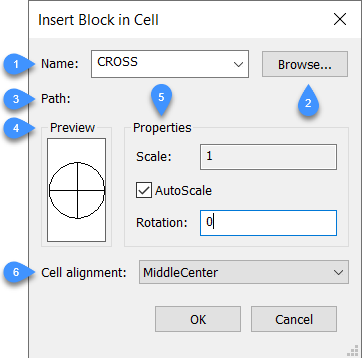
- Name
- Durchsuchen
- Pfad
- Vorschau
- Properties
- Zellenausrichtung
Name
Gibt den Namen des Blocks an, dessen Definition in der Zeichnung vorhanden ist. Dies kann auch eine DWG- oder DXF-Datei auf dem Computer oder im Netzwerk sein.
Durchsuchen
Wählt eine DWG- oder DXF-Datei von Ihrem Computer oder Netzwerk aus. Öffnet den Dialog Zeichnung öffnen.
Pfad
Zeigt den Pfad zum Block an, wenn der Block aus einer DWG- oder DXF-Datei geöffnet wurde.
Vorschau
Zeigt eine Vorschau der ausgewählten Blockdefinition an.
Properties
Definiert zusätzliche Eigenschaften des ausgewählten Blocks.
- Skalieren
- Gibt den Skalierungswert des Blocks an.
- Werte größer als 1 vergrößern den Block.
- 1 fügt den Block mit der aktuellen Größe ein.
- Werte kleiner als 1 verkleinert den Block.
- Bei Werten kleiner als Null wird der Block umgedreht, als würde man ihn spiegeln.
Anmerkung: Diese Option ist nicht verfügbar, wenn AutoScale aktiviert ist.
- AutoSkalierung
- Passt die Größe des Blocks an die Zelle an.
- Ein: der Block wird in der Größe an die Zelle angepasst.
- Aus: die Größe der Zelle wird an den Block angepasst.
- Drehung
- Drehen Sie den Block um seinen Mittelpunkt (und nicht seinen Einfügepunkt). Geben Sie einen Winkel ein:
- Positive Zahlen drehen den Block gegen den Uhrzeigersinn.
- 0 - Dreht den Block nicht.
- Negative Zahlen drehen den Block im Uhrzeigersinn.
Zellenausrichtung
Richtet den Block in der Zelle aus:

